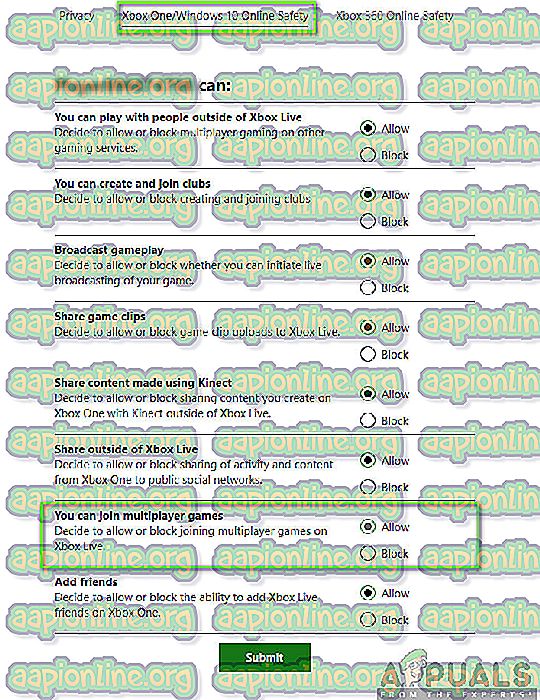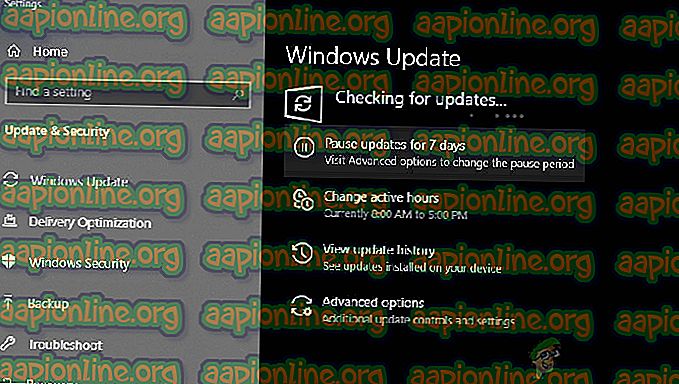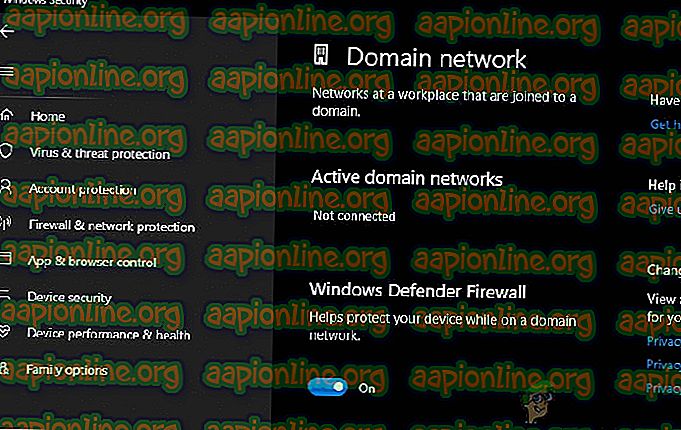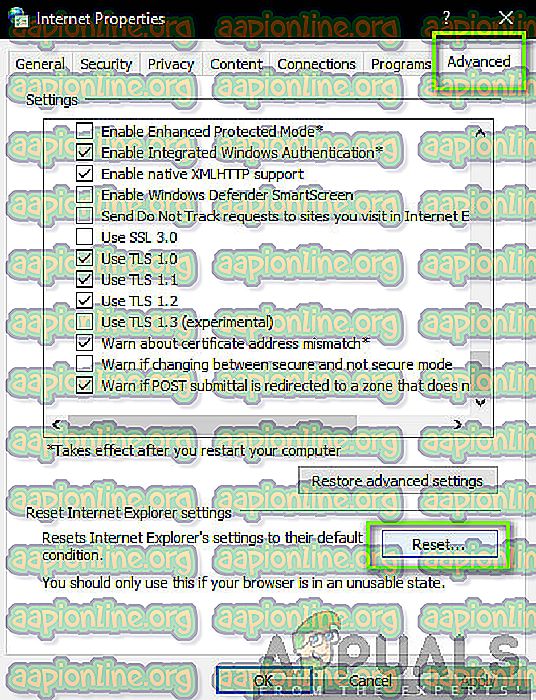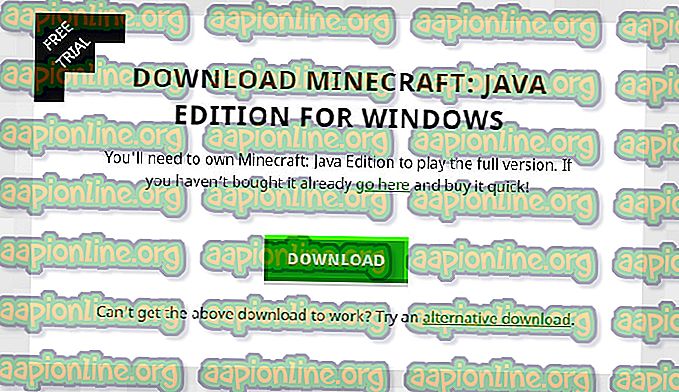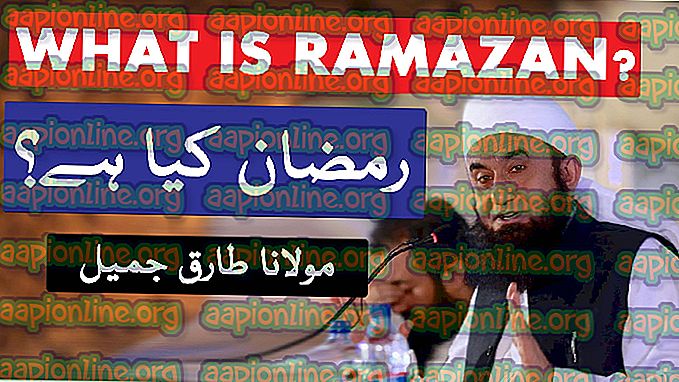Cum se poate repara imposibil de conectat la lume în Minecraft
Minecraft este unul dintre cele mai importante jocuri din istorie care vă permite să vă creați propria lume și să vă jucați în diferite moduri, de la construcție la supraviețuire. Are o comunitate strânsă și încurajează tranzacționarea și conectarea la lumea prietenului tău.
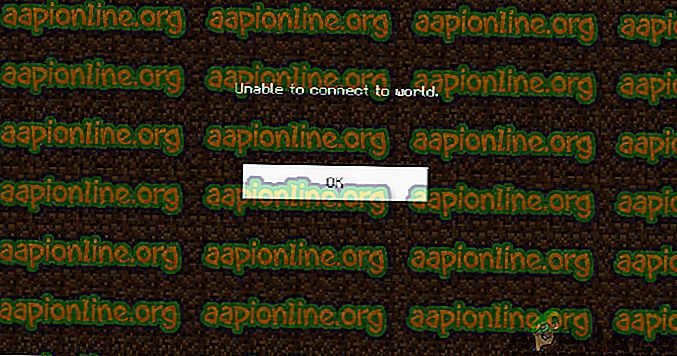
Cu toate acestea, ne-a atras atenția că conectarea la alte lumi este uneori o problemă în Minecraft. Fie utilizatorul nu se poate conecta la lume o singură dată, fie problema se repetă consecutiv. În acest articol, vom parcurge toate motivele pentru care apare această problemă și, de asemenea, soluțiile implicate pentru rezolvarea problemei.
Ce cauzează eroarea „Nu se poate conecta la lume” în Minecraft?
După ce am primit numeroase rapoarte de la utilizatori, am ajuns la concluzia că această problemă a apărut din mai multe motive diferite, de la problemele din rețea la configurații proaste din Minecraft în sine. Iată câteva dintre motivele pentru care s-ar putea întâmpina această problemă:
- Firewall: Windows Firewall este notoriu pentru blocarea irelevantă a mai multor programe și servicii pe Windows. Dacă firewall-ul dvs. nu funcționează defectuos, jocul nu se va putea conecta la servere și, prin urmare, va încărca lumea.
- Fals pozitiv: Sunt cunoscute mai multe programe antivirus care indică aplicațiile verificate ca o amenințare. Acesta ar putea fi cazul cu Minecraft pe computer.
- Problemă în lista de prieteni: am văzut comportament în jocul în care utilizatorii au întâmpinat probleme cu lista de prieteni. Părea că era corupt și că reușeau să conecteze lumile străinului, dar nu la cele ale prietenului lor. Aici, puteți adăuga din nou prietenul.
- Permisiuni: platformele Xbox (inclusiv aplicația Xbox pe Windows) au o caracteristică pentru a dezactiva conexiunea cu alt multiplayer. Dacă acest lucru este activat, nu vă veți putea conecta la lume.
- Probleme cu ISP: Există, de asemenea, mai multe cazuri în care există o problemă cu ISP-ul dvs. Putem rezolva acest lucru folosind un VPN când ne conectăm la o altă lume.
- Cont Microsoft corupt: Deși acest lucru este foarte rar, este posibil ca configurațiile contului dvs. Microsoft pe computer să fie corupte. Acest lucru va face ca jocul dvs. să nu se conecteze la servere din cauza faptului că pasul de bază al eșecului de autentificare a Contului eșuează.
- Internet Explorer: Este posibil ca utilizatorii Advanced Windows să știe că setările Internet Explorer sunt reflectate în alte aplicații și jocuri care rulează în Windows. Dacă aceste setări cauzează probleme, jocul nu se va putea conecta.
- Bug-uri: Această posibilitate nu poate fi ignorată. Aplicațiile din Windows Store sunt pline de bug-uri, iar actualizarea jocului la cea mai recentă versiune poate rezolva problema, deoarece Microsoft lansează mai multe remedieri pe parcurs.
Înainte de a începe cu soluțiile, asigurați-vă că aveți o conexiune la internet activă pe computer și sunteți conectat ca administrator. De asemenea, urmați soluțiile de sus și trageți-vă în jos, deoarece sunt ordonate în funcție de dificultate și eficacitate. Asigurați-vă că vă amintiți și acreditările, deoarece le vom introduce din nou și din nou.
Soluția 1: Adăugarea din nou a prietenului tău
Înainte de a începe cu soluțiile tehnice implicate pentru a remedia problema, vom încerca mai întâi să executăm soluții de lucru în joc. Primul care este în topul nostru este corupția din lista de prieteni. Lista de prieteni a Minecraft este salvată în contul dvs. și nu este salvată local; în schimb, este preluat de pe servere. Dacă există o problemă sau corupție în lista de prieteni, nu vă veți putea conecta la lumea prietenului. Prietenii au mecanisme diferite de chat și lumi în comparație cu străinii din joc. Dacă există o problemă în lista de prieteni, motorul de joc va produce la rândul său o defecțiune și va provoca probleme precum cea în discuție.
Pentru a elimina un prieten din lista prietenului dvs., trebuie să cunoașteți numele de utilizator. După verificarea numelui de utilizator, tastați următoarea comandă și apăsați Enter:

/ f elimina
După ce l-ai eliminat pe prieten, îl poți invita din nou pe prieten, fie folosind aplicația Xbox pe Windows, fie prin intermediul jocului în sine.
Notă: Înainte de a încerca această tehnică, ar trebui să încercați să vizitați lumile altor străini. Dacă puteți, înseamnă că există o problemă cu lista de prieteni și puteți continua.
Soluția 2: Activarea Multiplayer
Majoritatea utilizatorilor care au întâmpinat problema de a nu se putea conecta la Mondiale foloseau versiunea Windows Minecraft. Când instalați Minecraft folosind magazinul Microsoft, toate setările de confidențialitate și multiplayer sunt controlate de contul dvs. Xbox (un alias al contului Microsoft). Există o opțiune în contul tău Xbox, unde ai opțiunea de a dezactiva / activa alăturarea jocurilor multiplayer. Dacă această opțiune este dezactivată, veți întâmpina probleme și nu vă veți putea conecta la nicio lume, deoarece permisiunile nu sunt acolo. În această soluție, vom naviga la setările contului din contul Xbox și vom repara permisiunile.
- Deschideți browserul web și navigați pe site-ul oficial Xbox. Conectați-vă folosind datele de acreditare.
- Acum, faceți clic pe fila Xbox One / Windows 10 Online Safety. Asigurați-vă că opțiunea de vă puteți alătura jocurilor multiplayer este permisă .
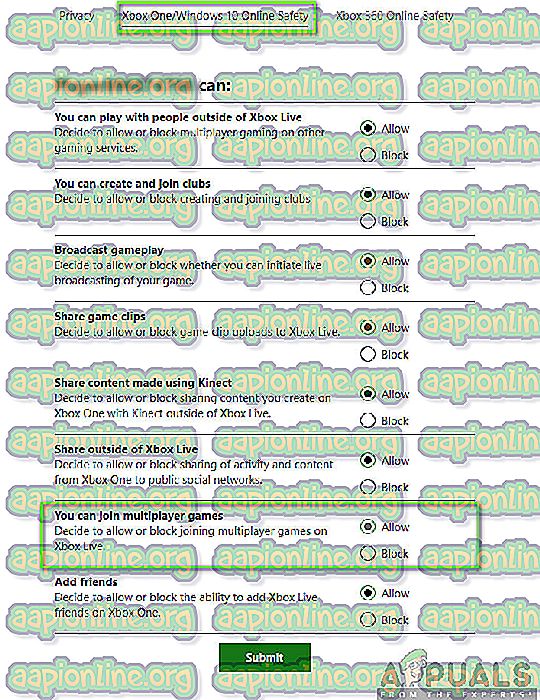
- Salveaza schimbarile si iesi. Reporniți computerul și conectați-vă din nou la Minecraft. Verificați dacă problema este rezolvată.
Soluția 3: Actualizarea Windows și Minecraft la cea mai recentă compilare
Înainte de a încerca alte soluții, este vital să actualizați Windows și Minecraft la cele mai recente versiuni. Potrivit dezvoltatorilor Microsoft, aceasta a fost o problemă predominantă în multe versiuni de Windows, iar remedierile potențiale au fost lansate atât pentru Windows cât și pentru Minecraft. În această soluție, vom naviga la setările Windows și Microsoft Store și ne vom asigura că ambele programe sunt actualizate la cele mai recente versiuni.
- Apăsați Windows + S, tastați „ actualizare ” în caseta de dialog și deschideți Setările care revin la rezultate.
- Odată ajunsă în setările de actualizare, faceți clic pe butonul de verificare pentru actualizări .
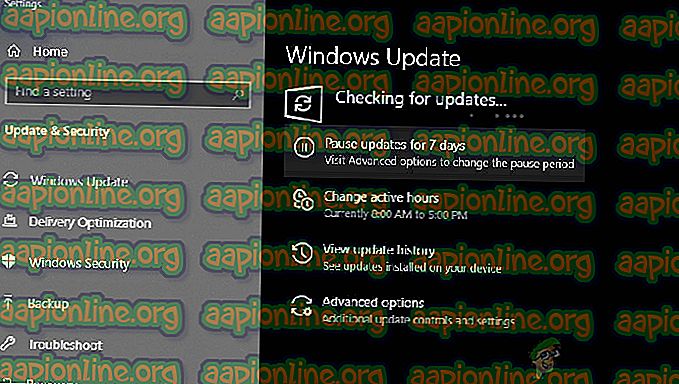
- Acum, Windows va începe verificarea eventualelor actualizări. În cazul în care există, acestea vor fi instalate automat. Dacă vi se solicită, asigurați-vă că reporniți și computerul.
Acum că am instalat cele mai recente actualizări pentru Windows, vom continua și vom instala actualizările pentru Minecraft. Aici, am presupus că ați descărcat jocul din Microsoft Store.
- Apăsați Windows + S, tastați „ magazin ” în caseta de dialog și deschideți intrarea Microsoft Store din rezultate.
- Odată ce magazinul este deschis, faceți clic pe cele trei puncte prezente în partea dreaptă sus a ferestrei de lângă imaginea de profil și faceți clic pe Descărcări și actualizări .
- Acum, faceți clic pe butonul Obține actualizări, astfel încât toate actualizările să înceapă să se descarce automat pe computer. Dacă există o actualizare pentru Minecraft, aceasta va fi descărcată.

- După ce Minecraft este actualizat, reporniți computerul și lansați jocul. Verificați dacă problema sunetului este rezolvată.
Soluția 4: Dezactivarea Windows Firewall
Tot traficul dvs. este filtrat prin Windows Firewall prin care este trecut și sunt efectuate mai multe verificări. Firewall-ul este responsabil pentru monitorizarea activității dvs. de internet. Cu toate acestea, în ciuda utilității aplicației, Firewall este notoriu pentru filtrarea greșită a datelor legitime și filtrarea acestora. Aici, ceea ce puteți face este să dezactivați firewallul și să efectuați o serie de alți pași diferiți, astfel cum sunt enumerați mai jos:
- Dezactivați Windows Firewall . Verificați articolul nostru despre cum dezactivați Windows Firewall.
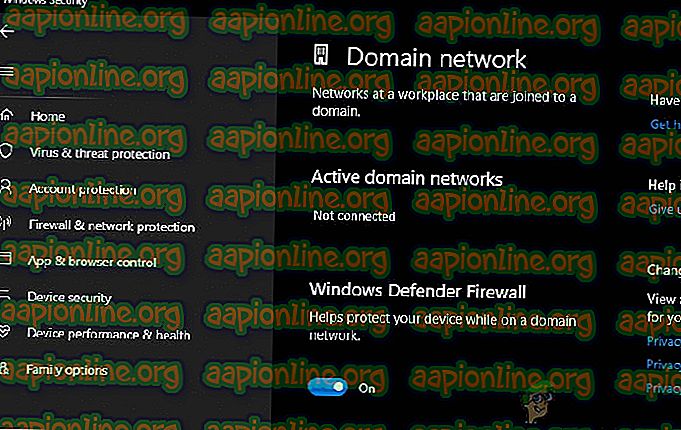
- Dacă aveți un alt analizor de pachete sau un joc de rapel activ, asigurați-vă că îl dezactivați și pe acesta. Aceste aplicații de stimulare a jocului / internet sunt, de asemenea, cunoscute pentru a provoca obstacole în traficul dvs. de internet.
După ce efectuați modificările, asigurați-vă că reporniți computerul înainte de a continua. De asemenea, încercați să lansați Minecraft ca administrator făcând clic dreapta pe acesta și selectați Executare ca administrator pentru a evita orice alte inconveniente.
Soluția 5: Utilizarea unui VPN
Un alt lucru de încercat înainte de a trece la alternative este utilizarea unui VPN pe computer. S-ar putea să existe un caz în care jocul este interzis sau traficul său este restricționat de ISP-uri, ceea ce ar putea cauza obstacole în traficul de rețea. Când utilizați un VPN, puteți să vă răsfățați ISP-ul și să accesați jocul falsificând locația dvs. pentru a fi într-o altă țară. Acest lucru vă va ajuta să ocoliți toate barierele și să remediați problema jocului care este blocată de ISP-ul dvs.
Cu toate acestea, ca întotdeauna, există o captură; s-ar putea să fie nevoie să descărcați o aplicație VPN de pe internet, cu excepția cazului în care aveți propriul dvs. acces VPN pe care majoritatea organizațiilor sau companiilor le oferă angajaților. Puteți verifica articolul nostru despre Cum să urmăriți Netflix cu VPN și urmați pașii pentru configurarea unui VPN. Procesul este același, așa că nu vă faceți griji pentru Netflix în articol. După ce ați configurat VPN-ul dvs., aplicația Minecraft vă poate solicita să vă autentificați din nou contul din cauza schimbării locației. Faceți acest lucru apoi verificați dacă problema se stinge și sunteți în stare să vă conectați la lumea prietenului.
Soluția 6: Resetarea setărilor Internet Explorer
Deoarece utilizați versiunea Minecraft a Microsoft Store, înseamnă automat că aplicația utilizează regulile / preferințele internet setate de Windows. Windows a setat aceste preferințe prin Internet Explorer; un fapt care poate părea pentru mai mulți utilizatori, deoarece exploratorul este aproape să fie depreciat. În această soluție, vom naviga la setările internetului și vom reseta setările Internet Explorer și vom verifica dacă problema este rezolvată.
- Apăsați Windows + R, tastați „inetcpl.cpl” în caseta de dialog și apăsați Enter.
- Odată intrat pe Internet Properties, faceți clic pe fila Advanced prezent în partea de sus și faceți clic pe Resetare prezentă sub titlul Resetare setări Internet Explorer
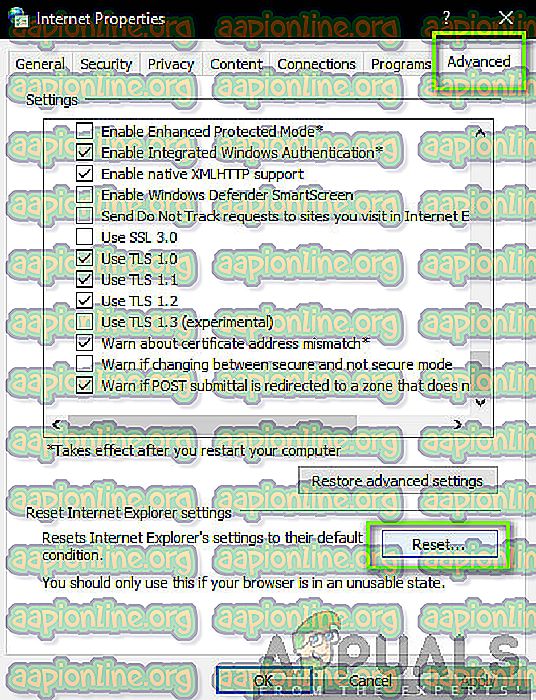
- Reporniți computerul după ce faceți modificări și lansați din nou Minecraft. Verificați dacă problema este rezolvată.
Notă: Este, de asemenea, recomandat să dezactivați serverul proxy (dacă este activ).
Soluția 7: Instalarea Minecraft Java Edition
Dacă toate metodele de mai sus nu funcționează, ceea ce putem face este să instalăm ediția Java a Minecraft pe computer. În prezent, există două tipuri de instalații Minecraft disponibile pe computerul dvs., adică una prin Microsoft Store și o altă ediție Java de sine stătătoare. Majoritatea utilizatorilor au raportat că ediția Java a funcționat perfect pentru ei. Mai jos este metoda despre cum să dezinstalați instalarea curentă a Minecraft și să instalați versiunea Java.
Înainte de a începe procesul de instalare, apăsați Windows + R, tastați „ % appdata% ” în caseta de dialog și apăsați Enter. Mutați un pas înapoi și ștergeți data Minecraft din următoarele foldere:
Roaming local
După ștergerea conținutului, continuați.
- Apăsați Windows + R, tastați „appwiz.cpl” în caseta de dialog și apăsați Enter.
- Localizați intrarea Minecraft, faceți clic dreapta pe ea și selectați Dezinstalare .
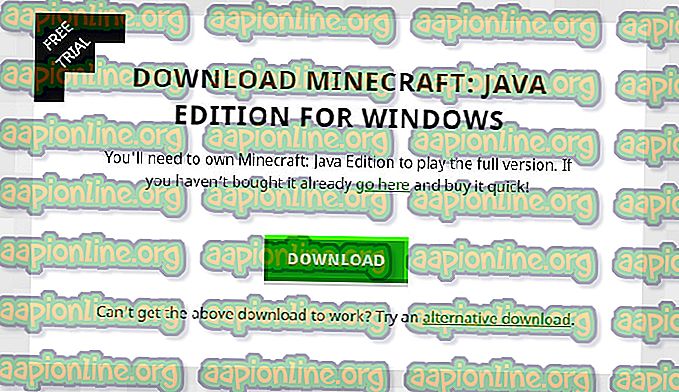
- După dezinstalare, reporniți computerul. Acum navigați pe site-ul oficial Minecraft și descărcați executabilul într-o locație accesibilă.
- Reporniți computerul după instalare și verificați dacă problema este rezolvată.
Bonus: Crearea unui nou cont de utilizator
Profilurile de utilizator sunt cunoscute pentru că sunt corupte, iar aplicațiile se confruntă adesea cu erori și nu răspund la situații precum cea în discuție. Aici, ce poți face este să creezi un cont de utilizator nou și să vezi dacă Minecraft funcționează corect în el. În acest caz, înseamnă că contul dvs. de utilizator a fost corupt și puteți continua să transferați toate datele dvs. în noul cont și să îl ștergeți pe cel mai vechi.
Notă: este înțelept să faceți backup pentru toate fișierele de date într-o locație accesibilă înainte de a continua
- Deschideți un cont de administrator. Tastați Setări în caseta de dialog din meniul Start și faceți clic pe Conturi .

- Acum faceți clic pe opțiunile „ Familia și alți utilizatori ” prezente în partea stângă a ferestrei.
- După ce selectați meniul, selectați „ Adăugați pe altcineva pe acest computer ”.
- Acum Windows vă va ghida prin intermediul asistentului său despre cum puteți crea un cont nou. Când apare noua fereastră, faceți clic pe „ Nu am informațiile de conectare ale acestei persoane ”.

- Acum selectați opțiunea „ Adăugați un utilizator fără Microsoft ”. Windows vă va solicita acum să faceți un cont Microsoft nou și să afișați o fereastră ca aceasta.
- Introduceți toate detaliile și alegeți o parolă ușoară pe care o puteți aminti.
- Verificați amănunțit dacă acest nou cont local funcționează corect și are toate funcționalitățile de care aveți nevoie.
- Contul dvs. local este acum creat. Conectați-vă la cont și lansați o instanță a Minecraft. Verificați dacă funcționează corect acolo.
Dacă clientul funcționează așa cum este de așteptat, puteți continua și migra toate datele dvs.